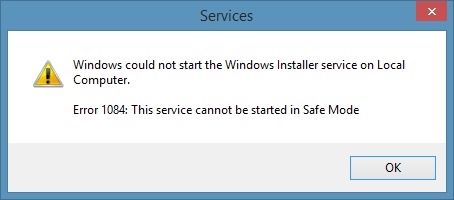Nekima je povoljnije (na primjer, meni) da se pri pokretanju sustava Windows 8, odmah nakon učitavanja, otvara radna površina, a ne početni ekran s Metro pločicama. To je prilično jednostavno učiniti pomoću alata treće strane, od kojih su neki opisani u članku Kako vratiti pokretanje na Windows 8, ali postoji način da se to učini bez njih. Pogledajte i: kako izravno preuzeti radnu površinu u sustavu Windows 8.1

U sustavu Windows 7 na programskoj traci nalazi se gumb "Prikaži radnu površinu", koji je prečac do datoteke s pet naredbi, od kojih je posljednja oblika Command = ToggleDesktop i, u stvari, uključuje radnu površinu.
U beta verziji Windowsa 8 mogli ste postaviti ovu naredbu da se izvodi kad se operativni sistem pokrene u rasporedu zadataka - u ovom slučaju se odmah nakon uključivanja računala pojavio radna površina pred vama. Međutim, s izdavanjem konačne verzije, ta je mogućnost nestala: nije poznato želi li Microsoft koristiti početni ekran Windows 8 ili je to učinjeno iz sigurnosnih razloga, na što su brojna ograničenja otpisana. Ipak, postoji način za podizanje sustava na radnu površinu.
Pokrenite Windows 8 Task Scheduler
Morao sam se mučiti neko vreme pre nego što sam otkrio gde je planer zadataka. Nije u svom engleskom nazivu "Raspored zadataka", niti u ruskoj verziji. Nisam je našao ni na upravljačkoj ploči. Način da ga brzo pronađete je započeti tipkanje "rasporeda" na početnom zaslonu, odaberite karticu "Postavke" i tamo već nalazite stavku "Raspored zadataka".

Stvaranje poslova
Nakon što pokrenete Windows 8 Task Scheduler, na kartici "Actions" kliknite "Create Task", dajte zadatku ime i opis, a ispod, pod "Configure for", odaberite Windows 8.

Idite na karticu "Okidači" i kliknite na "Stvori", a u prozoru koji se pojavi izaberite "Start zadatak" "Pri prijavi". Kliknite U redu i idite na karticu Akcije i ponovo kliknite Stvori.

Radnja je prema zadanim postavkama postavljena na "Pokreni program". U polje "program ili skripta" unesite put do explorer.exe, na primjer - C: Windows explor.exe. Kliknite U redu
Ako imate laptop sa Windowsom 8, idite na karticu "Uslovi" i uklonite potvrdnu opciju "Pokreni samo ako je napajan mrežom."
Ne trebate nikakve dodatne izmjene, kliknite "U redu". To je sve. Ako ponovo pokrenete računar ili se odjavite i ponovo prijavite na njega, radna površina će se automatski učitati. Samo jedan minus - ovo neće biti prazna radna površina, već radna površina na kojoj je Explorer otvoren.